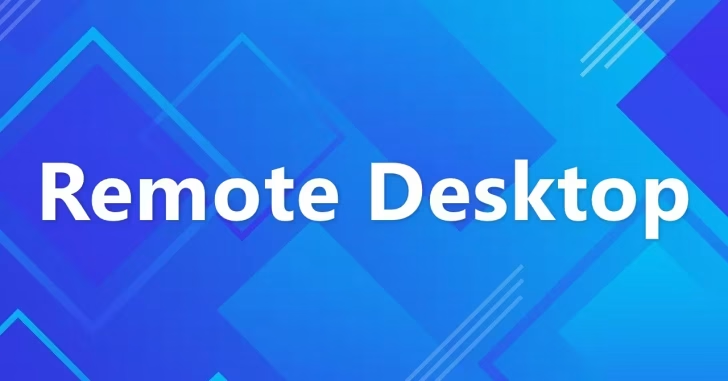
Windowsでリモートデスクトップ接続しているとき、画面の表示が小さくて(大きすぎて)見づらいと思うときがないでしょうか。
そこでここではWindows 10を例に、リモートデスクトップ接続画面を拡大/縮小する方法を紹介します。
接続画面を拡大/縮小表示する
リモートデスクトップの接続画面を拡大/縮小表示するときは、接続画面をウィンドウ表示にして、ウィンドウ左上にあるアイコンをクリックします。
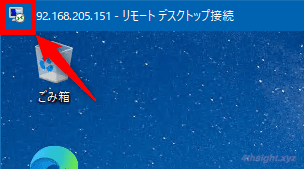
メニューから「拡大」を選択すると、50%から300%の範囲で拡大率を設定できます。
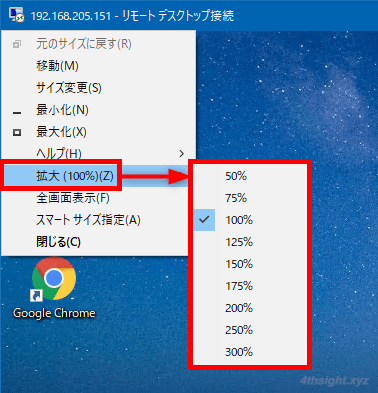
なお、ウィンドウの内容を拡大/縮小しているだけなので、拡大すると表示がぼやけたりして、通常の表示と比較すると見栄えは劣ります。

注意点としては、この「拡大」メニューを利用するときは、同じメニューにある「スマートサイズ指定」は無効にしておく必要があります。
「スマートサイズ指定」が有効な状態では「拡大」メニューは選択できません。
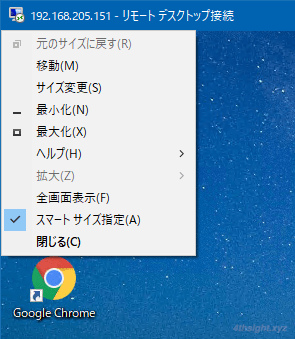
あとがき
ウィンドウ内の表示が小さくて見づらいと感じたときに、サッと拡大/縮小できて便利ですよ。